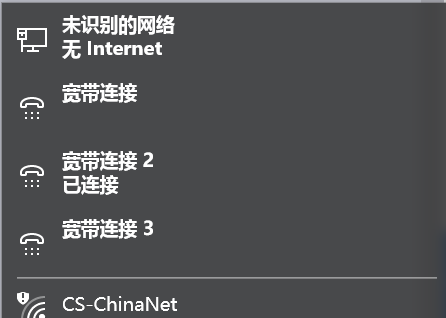在使用电脑的时候我们都会使用到宽带,到现在或许还有一些朋友不清楚win7如何建立宽带连接,在这里就为大家介绍一下。

【步骤01】
首先打开电脑的控制面板。
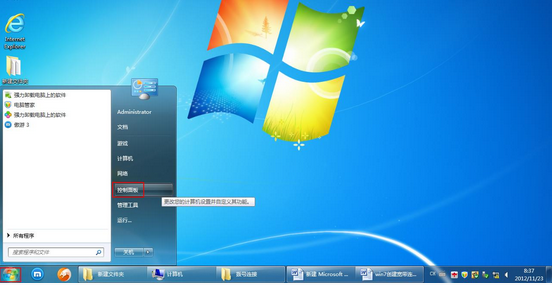
【步骤02】
在控制面板中找到“网络和Internet”选项并点击。
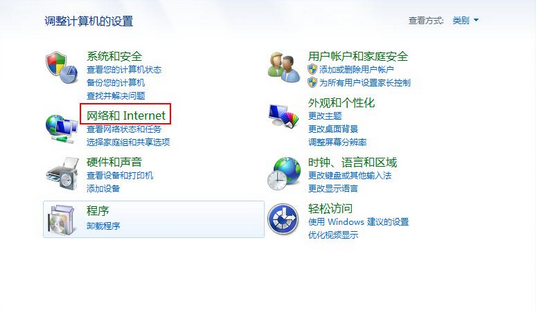
【步骤03】
我们可以在出现的面板中找到“网络和共享中心”,点击进入。
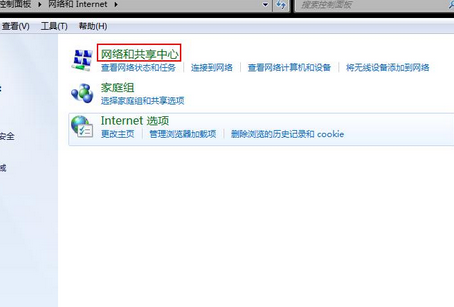
【步骤04】
在网络和共享中心中找到“设置新的连接或网络”这个选项。
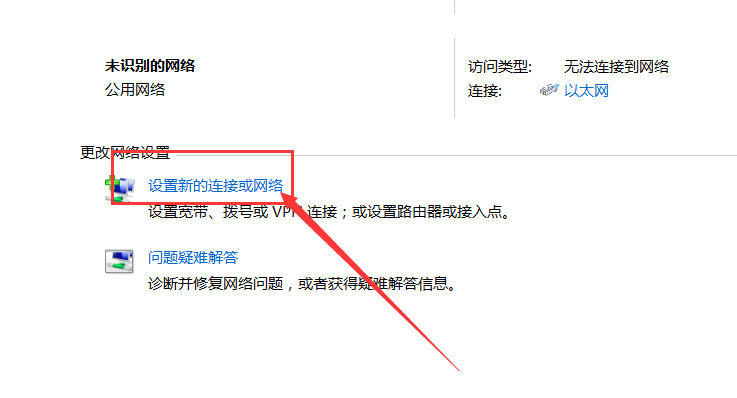
【步骤05】
选择“连接到Internet”并点击“下一步”。
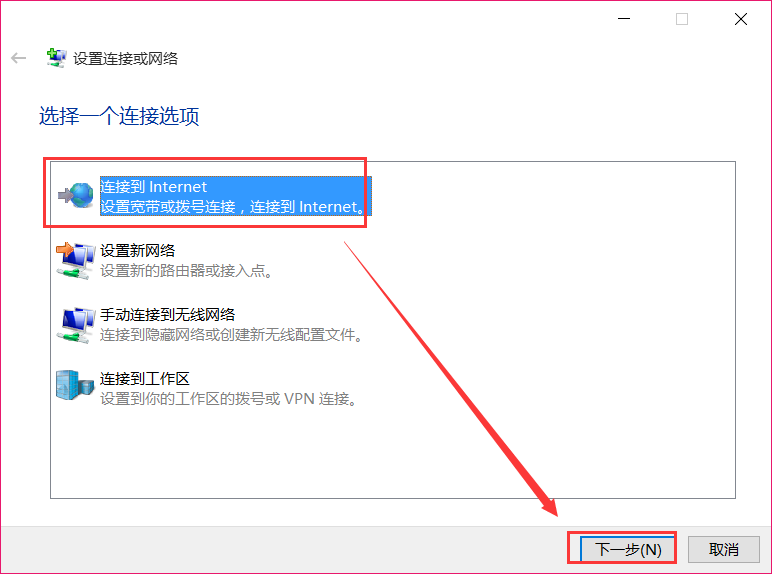
【步骤06】
选择创建新连接之后点击“下一步”,如图所示。
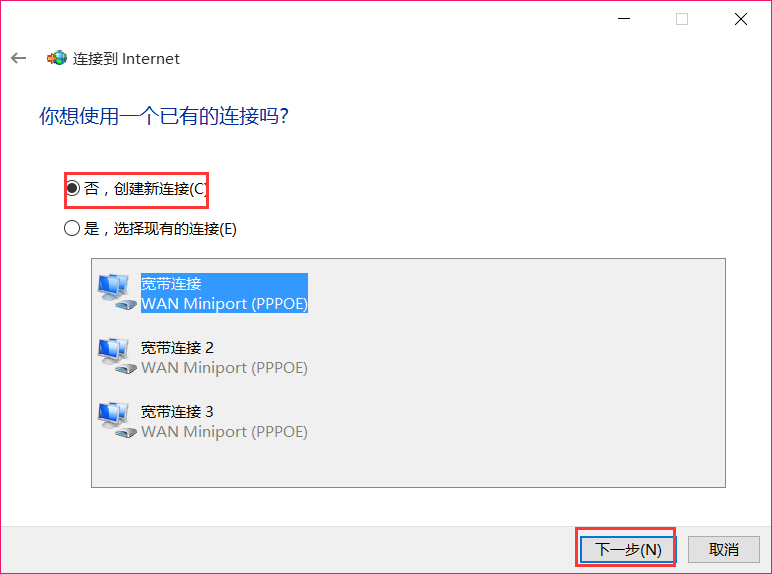
【步骤07】
选择使用宽带连接
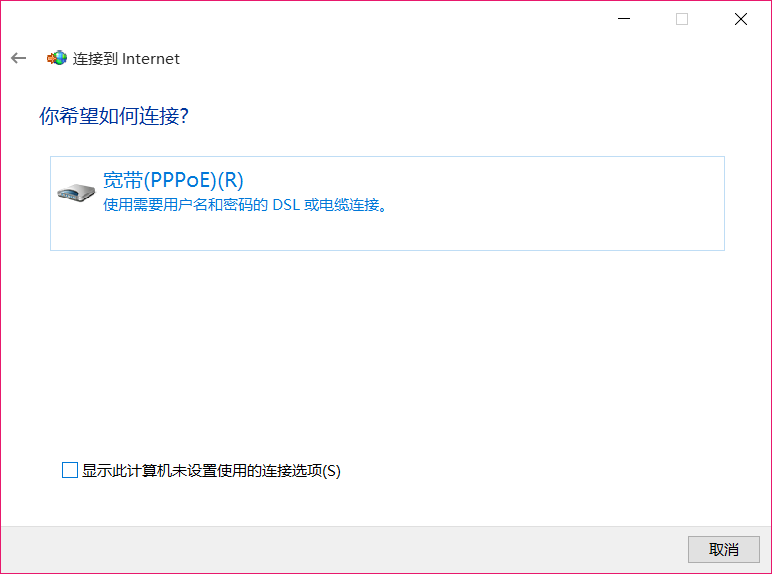
【步骤08】
接下来,我们只需要在框中输入宽带的账号和密码,输入完成之后点击“连接”就可以了。
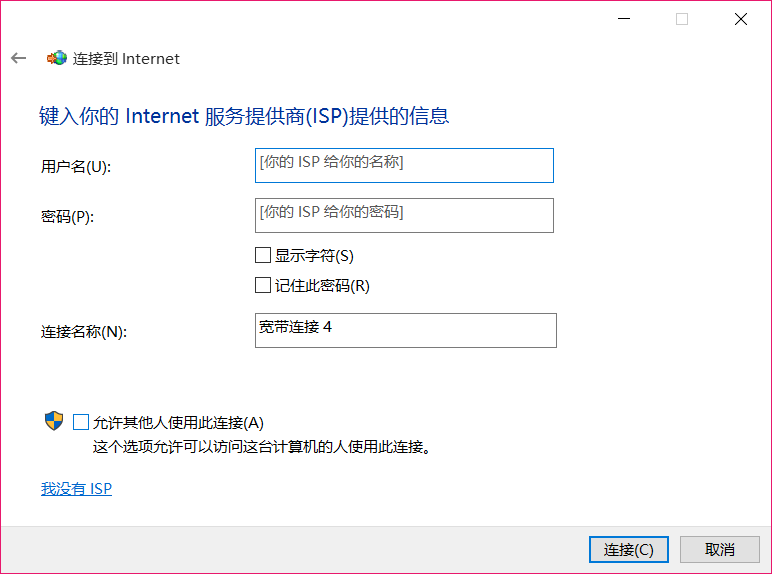
【步骤09】
我们可以看到电脑已经连接到了Internet。

【步骤10】
除此之外,我们还可以回到“网络和共享中心”,点击“更改适配器设置”。
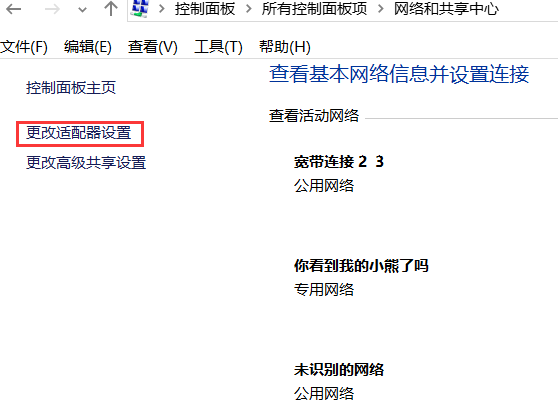
【步骤11】
选择一个宽带连接,右键单击,在弹出的选项栏中点击“创建快捷方式”。
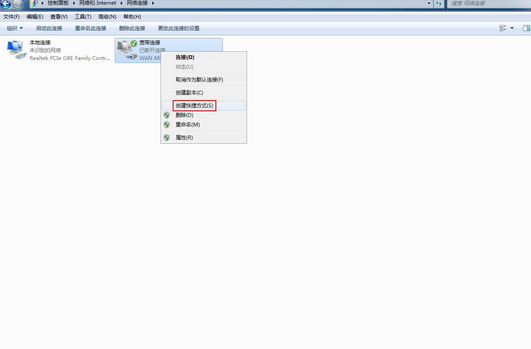
【步骤12】
创建完成之后我们回到桌面就可以看到宽带连接的快捷方式。

【步骤13】
打开快捷方式之后输入宽带账号和密码之后连接就可以了。

【步骤14】
另外还有一种方法,那就是点击位于屏幕右下方的宽带连接图标,如图所示。
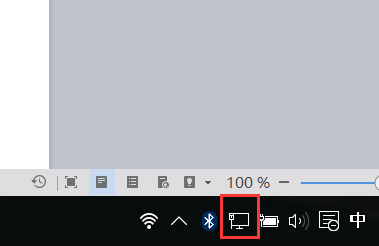
【步骤15】
在弹出的选项框中点击宽带连接再输入账号密码就可以了。